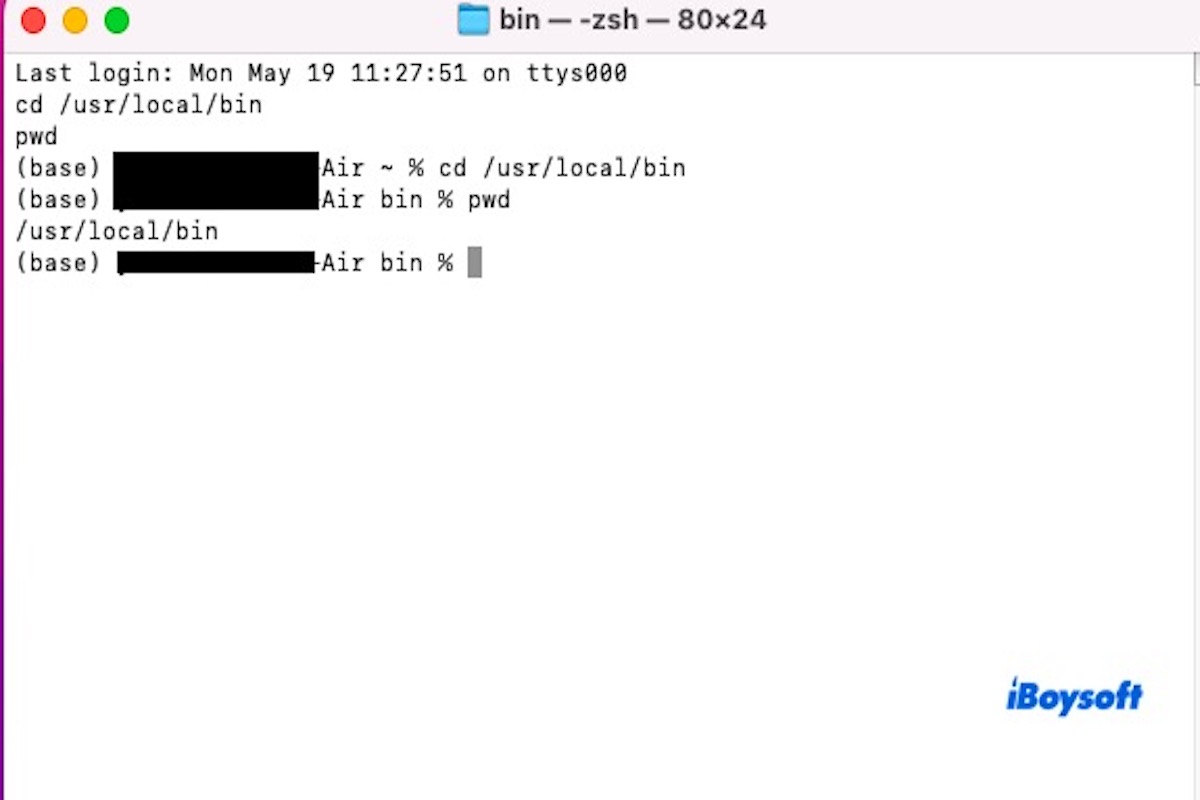Ya sea que estés navegando por tu sistema de archivos en Linux o macOS, entender tu ubicación actual en la Terminal es esencial. Ahí es donde entra en juego el comando pwd.
En este artículo, explicaremos qué hace el comando pwd y cómo usarlo de manera efectiva en sistemas Linux y Mac.
¿Qué es el comando pwd en Linux?
El comando pwd se utiliza comúnmente en la Terminal de Linux y macOS. Significa "imprimir directorio de trabajo", lo que significa mostrar el directorio de trabajo actual. Cuando escribes pwd y presionas Enter, el sistema mostrará la ruta completa del directorio en el que te encuentras actualmente.
Esta orden es útil al realizar operaciones de archivos, especialmente después de navegar por múltiples directorios. Te ayuda a confirmar tu ubicación actual en cualquier momento, reduciendo el riesgo de cometer errores.
En la práctica, pwd lee la información del entorno de la sesión de shell actual y devuelve la ruta absoluta de tu directorio de trabajo. No importa cuántas veces hayas cambiado de directorio utilizando la orden cd, pwd mostrará con precisión tu ubicación actual. No modifica nada en tu sistema, simplemente es una herramienta para mostrar tu ruta.
¡Comparte esta parte con más personas si te resulta útil!
¿Cuáles son los ejemplos del comando pwd?
El uso más básico del comando pwd es verificar tu directorio actual. Cuando abres la Terminal por primera vez o después de navegar por varios directorios usando la orden cd, escribir pwd mostrará la ruta completa de tu directorio de trabajo actual. Esto ayuda a asegurarte de que estás operando en los archivos correctos en la ubicación adecuada.
Si deseas copiar un archivo a tu directorio actual, puedes usar $(pwd) para obtener dinámicamente la ruta actual. Esto es especialmente útil en scripts o comandos complejos que requieren referencias de ruta.
cp ~/Documentos/archivo.txt $(pwd)
En scripts de automatización, pwd se puede utilizar para imprimir el directorio de ejecución actual del script, lo que ayuda a depurar o generar registros que incluyan información de ruta.
#! /bin/bash
echo "Este script se está ejecutando desde: $(pwd)"
Además, si estás realizando administración de sistemas remotos, puedes usar este comando después de iniciar sesión en un servidor remoto para verificar rápidamente tu directorio de inicio predeterminado:
ssh usuario@servidor-remoto 'pwd'
¿Cuál es la diferencia entre ls y pwd?
Los comandos pwd y ls son dos de los comandos de Terminal más comúnmente utilizados en sistemas tipo Unix como Linux y macOS. Ambos son comandos de solo lectura, lo que significa que no modifican archivos o directorios, sino que simplemente muestran información útil. Aunque ambos están relacionados con operaciones de directorios, sus propósitos y funciones son bastante diferentes.
Cuando escribes pwd en el Terminal y presionas Enter, el sistema muestra la ruta completa de tu directorio de trabajo actual. Este comando es especialmente útil cuando has navegado a través de varios directorios y quieres confirmar tu ubicación actual dentro del sistema de archivos.
En contraste, ls, abreviatura de "listar", se utiliza para mostrar todos los archivos y subdirectorios dentro del directorio actual, o dentro de una ruta de directorio especificada. Se utiliza principalmente para verificar qué elementos se encuentran dentro de una carpeta, incluidos archivos, subcarpetas y, opcionalmente, elementos ocultos.
En términos simples, pwd te dice "en qué directorio estás", mientras que ls te muestra "qué hay dentro de ese directorio". Al usar estos dos comandos juntos, puedes entender fácilmente tanto tu posición actual en el sistema de archivos como el contenido de cualquier carpeta dada.
¡Comparte este artículo con más personas para que aprendan la diferencia entre ls y pwd!